'>

Ipapakita sa iyo ng post na ito kung paano mag-download o mag-update ng driver ng printer para sa iyong Mga printer ng serye ng HP LaserJet 1320 sa Windows 10/8/7.
Kung nalaman mong hindi gumagana nang maayos ang iyong printer, halimbawa, nakakita ka ng tiyak na error kapag nagpi-print, naka-off ang katayuan ng printer, o hindi gumagana ang printer, dapat mong i-update ang driver ng iyong printer upang malutas ang mga isyu.
Subukan ang mga pag-aayos na ito
- I-download at i-update ang driver ng HP LaserJet 1320 awtomatikong - Mabilis at Madali
- Manwal na i-download at i-update ang driver ng HP LaserJet 1320
- I-download at i-update ang driver ng HP LaserJet 1320 sa Device Manager
Paraan 1: Awtomatikong mag-download at mag-update ng driver ng HP LaserJet 1320 (Inirerekumenda)
Maaari mong i-download at i-update ang driver ng HP LaserJet 1320 awtomatikong kasama Madali ang Driver . Makakatipid ka ng napakalaking oras at pasensya.
Awtomatikong makikilala ng Driver Easy ang iyong system at hanapin ang tamang mga driver para dito. Hindi mo kailangang malaman nang eksakto kung anong sistema ang tumatakbo ang iyong computer, hindi mo kailangang ipagsapalaran sa pag-download at pag-install ng maling driver, at hindi mo kailangang mag-alala tungkol sa pagkakamali kapag nag-install.
Maaari mong awtomatikong i-update ang iyong mga driver gamit ang alinman sa LIBRE o ang Pro na bersyon ng Driver Easy. Ngunit sa Pro bersyon na tumatagal lamang 2 pag-click (at nakakuha ka ng buong suporta at a 30-araw na garantiyang ibabalik ang pera ):
1) Mag-download at mai-install ang Madali.
2) Patakbuhin ang Driver Madali at i-click ang I-scan ngayon pindutan Pagkatapos ay i-scan ng Driver Easy ang iyong computer at makakakita ng anumang mga driver ng problema.
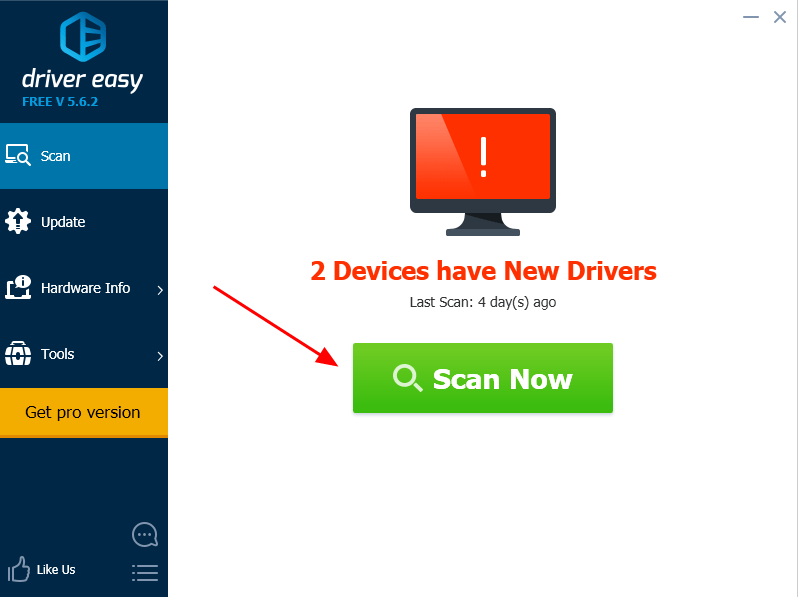
3) I-click ang Update na pindutan sa tabi ng naka-flag na driver ng printer upang awtomatikong i-download ang tamang bersyon ng driver na ito (magagawa mo ito sa LIBRE bersyon), pagkatapos ay i-install ito sa iyong computer.
O mag-click I-update ang Lahat ang awtomatikong pag-download at pag-install ng tamang bersyon ng lahat ng mga driver na nawawala o hindi napapanahon sa iyong system (kinakailangan nito ang Pro bersyon - sasabihan ka na mag-upgrade kapag nag-click ka I-update ang Lahat ).
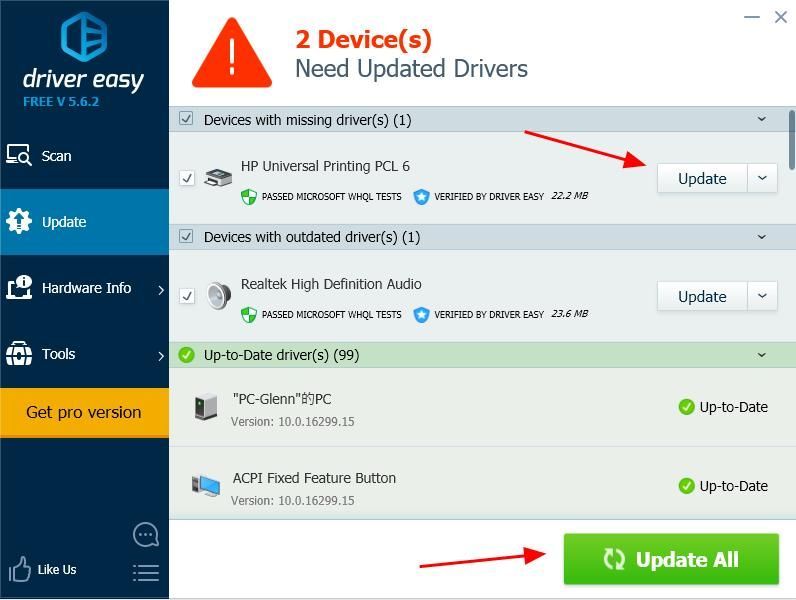
4) I-restart ang iyong computer upang maisagawa itong epektibo.
Napakadali nitong i-update ang iyong driver ng printer, tama ba?
Paraan 2: manu-manong mag-download at mag-update ng driver ng HP LaserJet 1320
Maaari mong i-download at i-install ang driver ng HP LaserJet 1320 mula sa website ng HP. Bago ka pumunta, dapat mong malaman nang malinaw ang iyong modelo ng printer ng HP at impormasyon ng iyong computer system.
1) Pumunta sa HP Software at Drivers center , I-click Printer .
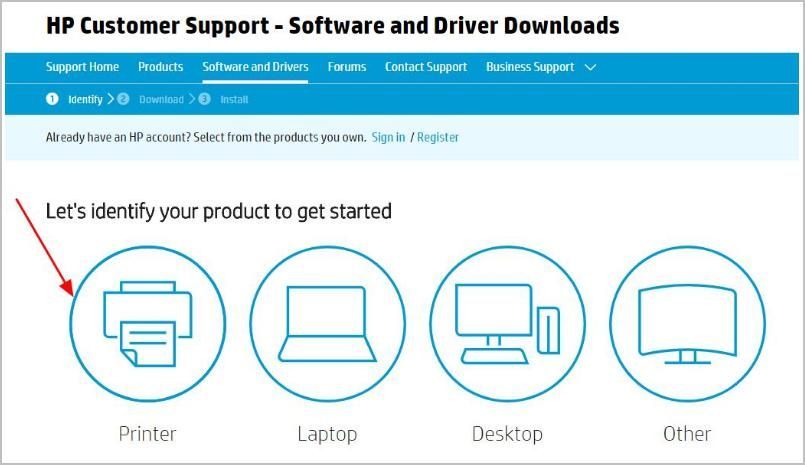
2) I-type ang iyong modelo ng printer ng HP sa box para sa paghahanap, at mag-click Ipasa .
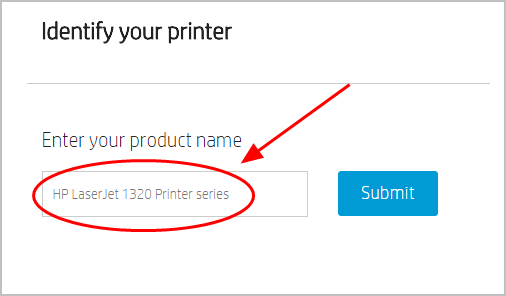
3) Mag-click Software-Universal Print Driver , siguraduhin na ang Sistema ng pagpapatakbo tama (Gumagamit ako ng Windows 10, kaya't nakikita ito bilang Windows 10), pagkatapos ay mag-click Mag-download .
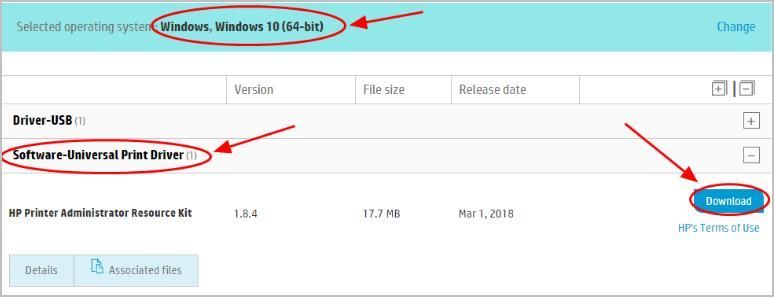
4) I-install ang driver sa iyong computer.
Nangangailangan ito ng oras at mga kasanayan sa computer. Kung wala kang oras o pasensya, maaari mong subukan pamamaraan 2 upang awtomatikong mag-download at mag-install ng mga driver.
Paraan 3: Mag-download at mag-update ng driver ng HP LaserJet 1320 sa Device Manager
Maaari mo ring i-download at mai-install ang driver ng HP LaserJet 1320 sa Tagapamahala ng aparato .
Tandaan: ang mga screenshot sa ibaba ay nagmula sa Windows 10, ngunit gumagana rin ang mga pag-aayos sa Windows 8 at Windows 7.1) Sa iyong keyboard, pindutin ang Windows logo key  at R sa parehong oras upang makuha ang Run box.
at R sa parehong oras upang makuha ang Run box.
2) Uri devmgmt.msc at mag-click OK lang .
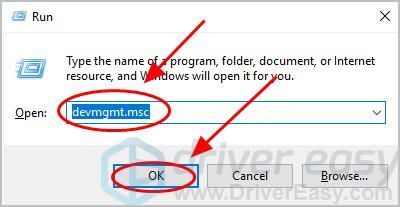
3) Pag-double click Mga printer upang palawakin ito.
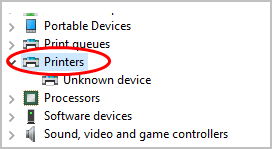
4) Mag-right click sa iyong Printer (maaari itong ipakita bilang Hindi alam aparato ), at piliin I-update ang driver .
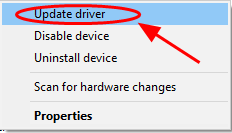
5) Pumili Awtomatikong maghanap para sa na-update na software ng driver .
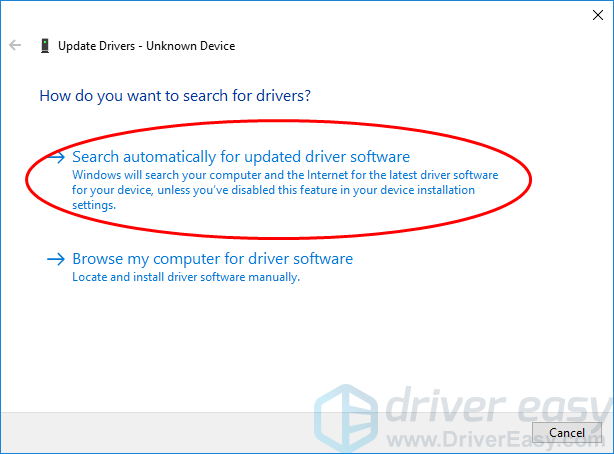
6) Pagkatapos magsisimula ang Windows upang makatulong na maghanap sa bagong driver para sa iyong printer.
7) Pagkatapos mag-update, i-restart ang iyong computer.
Iyon lang - i-download at i-install ang Driver ng HP LaserJet 1320 para sa Windows. Huwag mag-atubiling magdagdag ng isang puna sa ibaba kung mayroon kang anumang mga katanungan.



![[SOLVED] Ang Dread Hunger ay patuloy na nag-crash sa PC](https://letmeknow.ch/img/knowledge/84/dread-hunger-keeps-crashing-pc.jpg)


